Sunshine-Profile und -Ereignissen ermöglichen es Agenten, in einem Ticket zusätzliche Informationen zu einem Shopify-Kunden anzuzeigen. In diesem Beitrag wird beschrieben, wie Sie die Shopify-Integration für die Anzeige von Shopify-Profilen und -Ereignissen in der Ticketoberfläche konfigurieren.

Dieser Beitrag enthält die folgenden Abschnitte:
Verwandte Beiträge:
Überblick über Shopify-Profile und -Ereignisse für Sunshine
Zu den Ereignissen, die in Shopify verfolgt werden, gehören das Erstellen oder Ändern von Kundenkonten sowie Aktionen, die im Rahmen einer Bestellung oder Kaufabwicklung ausgeführt werden. Der zeitliche Ablauf dieser Ereignisse kann in der Kundenkontextoberfläche angezeigt werden.
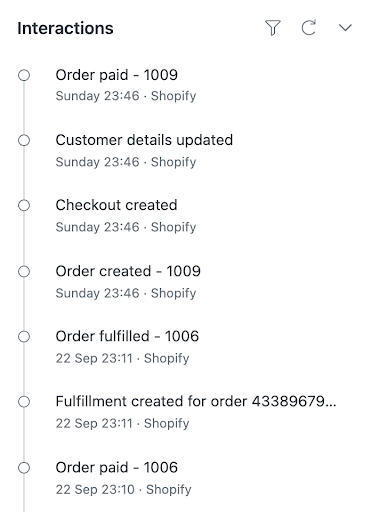
Das Sunshine-Profil und die Ereignisse für Shopify werden angezeigt, wenn die E-Mail-Adresse des Ticketanfragenden mit der E-Mail-Adresse des Kunden in Shopify übereinstimmt. Dank der konsolidierten Kundenansicht können die Agenten einen rascheren und effizienteren Kundenservice bieten.
Aktivieren von Shopify-Ereignissen in Sunshine
Sie können die Shopify-Ereignisfunktion für einen Onlineshop im Admin Center aktivieren. Außerdem können Sie die Ereignisse auswählen, die in der Kundenkontextoberfläche angezeigt werden sollen. Beim Aktivieren von Shopify-Ereignissen für Sunshine sind automatisch alle Ereignisse ausgewählt. Sie können angeben, welche Ereignisse angezeigt werden sollen, indem Sie einzelne Ereignisse für alle oder bestimmte Onlineshops deaktivieren.
- Klicken Sie in der Seitenleiste des Admin Centers auf
 Apps und Integrationen und dann auf Integrationen > Integrationen.
Apps und Integrationen und dann auf Integrationen > Integrationen. - Klicken Sie auf der Seite „Integrationen“ auf Shopify
- Klicken Sie in der Karte für die Onlineshop-Verbindung auf Konfigurieren.
- Klicken Sie in der linken Seitenleiste auf Sunshine.
- Markieren Sie das Kontrollkästchen Shopify-Ereignisse aktivieren.
- Wenn Sie Shopify-Ereignisse zum ersten Mal aktivieren, klicken Sie auf Token autorisieren und dann auf Erlauben.
- Wählen Sie die Shopify-Ereignisse aus, die in Sunshine angezeigt werden sollen.

- Klicken Sie auf Speichern.
Es kann bis zu 24 Stunden dauern, bis die Shopify-Ereignisse in Sunshine verfügbar sind. Es werden nur Ereignisse ab dem Zeitpunkt der Aktivierung angezeigt. Frühere Ereignisse sind nicht verfügbar.
Deaktivieren von Shopify-Ereignissen in Sunshine
Wenn Sie im Admin Center Shopify-Ereignisse für Sunshine aktivieren, sind automatisch alle Ereignisse ausgewählt. Sie können Ereignisse für alle Onlineshops oder für einen Onlineshop deaktivieren.
Wenn Shopify-Ereignisse deaktiviert sind, werden keine neuen Ereignisse erfasst, vorhandene Ereignisse erscheinen aber weiterhin in Sunshine. Beim Deaktivieren von Shopify-Ereignissen in Sunshine werden alle vorhandenen Shopify-Ereigniseinträge ausgeblendet.
So deaktivieren Sie Shopify-Ereignisse für einen einzelnen Onlineshop
- Klicken Sie in der Seitenleiste des Admin Centers auf
 Apps und Integrationen und dann auf Integrationen > Integrationen.
Apps und Integrationen und dann auf Integrationen > Integrationen. - Klicken Sie auf der Seite „Integrationen“ auf Shopify
- Klicken Sie in der Karte für die Onlineshop-Verbindung auf Konfigurieren.
- Klicken Sie in der linken Seitenleiste auf Sunshine.
- Deaktivieren Sie die Ereignisse, die Sie ausblenden möchten.
- Klicken Sie auf Speichern.
- Klicken Sie in der Seitenleiste des Admin Centers auf
 Personen und dann auf Konfiguration > Ereignisse.
Personen und dann auf Konfiguration > Ereignisse. - Klicken Sie auf die Registerkarte Angepasste Ereignisse.
- Deaktivieren Sie die Shopify-Ereignisse, die Sie ausblenden möchten.
- Klicken Sie auf Speichern.